티스토리 뷰
우리의 일상에서 컴퓨터 사용량이 점점 늘어나는 시대에 살고 있습니다. 이러한 변화 속에서, 바탕화면을 더욱 효율적으로 사용하는 것은 우리의 생산성을 크게 향상시킬 수 있는 방법 중 하나입니다. 오늘은 여러분에게 DesktopCal이라는 프로그램을 소개하고자 합니다. 이 프로그램은 윈도우에서 사용 가능한 바탕화면 달력 프로그램으로, 일정 관리를 더 쉽고 편리하게 만들어 줄 것입니다.
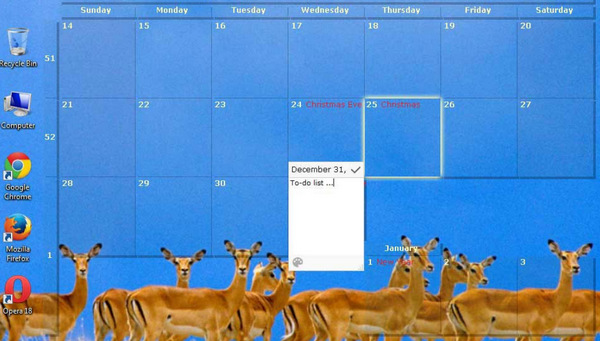
DesktopCal 일정관리
DesktopCal을 사용하기 전에, 먼저 설치 과정을 거쳐야 합니다. 설치 파일은 공식 웹사이트(http://www.desktopcal.com 방문하여 다운로드 받을 수 있으며, 검색사이트를 이용해서도 찾아 설치할 수 있습니다. 이 프로그램은 윈도우를 지원하고, 특히 모바일 버전은 컴퓨터와의 실시간 동기화 기능이 있어 매우 유용합니다.
설치는 1분이면 완료됩니다. 파일을 다운로드한 후, '시작' 버튼을 클릭하면 금세 설치가 완료되며 사용할 준비가 됩니다. 설치가 끝나면 달력이 바탕화면에 나타나고, 기본적으로 한국어를 사용하고 있어서 설정에 대한 걱정도 없습니다.
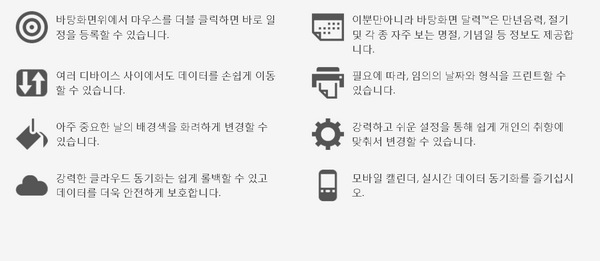
DesktopCal 사용법
달력의 크기는 사용자의 모니터 크기나 취향에 맞게 조절할 수 있습니다. 화면 우측 상단에 있는 아이콘을 클릭한 후 '위치 및 크기 조절'을 선택하고, 테두리를 드래그하여 크기를 조절하세요. 만족스러운 크기로 조절이 끝났다면 '완료' 버튼을 클릭해 설정을 마무리합니다.
이제 일정을 추가해보세요. 추가하고 싶은 날짜를 더블클릭하여 입력 창을 열고, 할 일을 입력하세요. 완료된 일정은 체크 아이콘을 클릭하여 표시할 수 있습니다. 글자색 변경이나 배경색 변경, 일정 설정, 알림 설정 등 기능을 활용하여 일정 관리를 해보시기 바랍니다.
이미지 배경제거 사이트 이용방법
누끼따기 배경제거 사이트 인터넷에는 많은 정보와 특별한 도구들이 넘쳐나고 있습니다. 그 중에서도 오늘은 블로그나 SNS에서 이미지의 배경을 제거하고 싶을 때 유용하게 활용할 수 있는 웹사
itsolid.tistory.com
환경 설정으로 개인 맞춤 달력 만들기
DesktopCal은 사용자 맞춤형 설정을 지원합니다. 화면 우측 상단의 화살표 아이콘을 클릭하면 '환경설정' 메뉴에서 할 수 있고, 여기서 달력의 모양, 색상, 시작 요일 등을 변경할 수 있습니다. 다른 기기와 동기화를 원한다면 계정 로그인이 필요하며, 어디서든 일정을 확인하고 관리할 수 있습니다.
마무리하며
바탕화면을 이용한 일정 관리 프로그램 desktopcal을 이용해보세요. 사용법은 단순하지만 기능은 뛰어납니다, 일상에서 일정을 효율적으로 관리하고 싶은 모든 이에게 추천합니다. 지금 바로 설치하여 일정 관리를 한 차원 업그레이드해보세요.
네이버 바로가기 살펴보기
네이버 바로가기 인터넷을 더욱 효율적으로 이용하기 위해 시작 페이지를 변경하는 방법에 대해 알아보도록 하겠습니다. 이 방법을 사용하면 웹 브라우저를 실행할 때 시간을 절약할 수 있으며
itsolid.tistory.com

